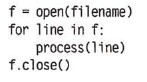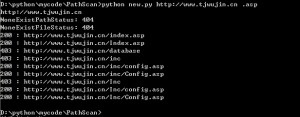Python开发环境配置 Vim + Ctags+ TagList
在 Linux 下对 vim 进行一些配置,使之支持如下特性:
1. 加强的 Python 语法高亮显示;
2. 对脚本、项目生成 ctag 序列;
3. 在 vim 中显示 ctag 序列列表;
4. Python 函数、类的自动补全;
5. Python 代码自动折叠;
一、准备
本文以 CentOS 5.6 为例对系统默认自带的 vim 进行配置。在开始之前需要确认系统已经安装了以下 RPM 包:vim-enhanced、ctags。
1. 配置 vim alias,使 vim 成为默认的 vi 编辑器:
# echo alias vi=\'vim\' >> ~/.bashrc
# source ~/.bashrc
2. 复制默认的 .vimrc 初始化文件:
# cp /usr/share/vim/vim70/vimrc_example.vim ~/.vimrc
# vi ~/.vimrc
可以添加一些配置:
1
2
3
4
5
6
set tabstop=4 set softtabstop=4 set shiftwidth=4 set expandtab set autoindent set number
这样,我们就完成了对 vim 的一些前期准备。下面开始进行 vim Python IDE 环境的配置。
二、Python IDE 环境配置
1. 加强 Python 语法高亮显示
下载后得到 python.vim。
# mv /usr/share/vim/vim70/syntax/python.vim /usr/share/vim/vim70/syntax/python.vim.ori
# cp python.vim /usr/share/vim/vim70/syntax/
2. 对脚本/项目生成 ctag 序列
进入到 python 程序脚本(项目)所在的目录,在该目录下执行:
# ctag -R *
会在当前目录下自动生成一个 ctags 文件,该文件记录了程序/项目的函数、类等的分析序列记录。有关 ctag 的详细用法请阅读 ctag 的 manpage。
3. 在 vim 中显示 ctag 序列列表
下载后得到 taglist_45.zip。
# unzip taglist_45.zip
解压后得到两个文件:plugin/taglist.vim(taglist 插件)、doc/taglist.txt(taglist 帮助文件)
# cp plugin/taglist.vim /usr/share/vim/vim70/plugin/
# cp doc/taglist.txt /usr/share/vim/vim70/doc/
# vi
启动一个 vi 编辑器,并输入以下命令:
1
2
:helptags /usr/share/vim/vim70/doc "生成 taglist 帮助文件列表 :help taglist.txt "查看 taglist 帮助信息
为了更方便的使用 tablist,我们还可以在 vim 中做一些设置:
# vi ~/.vimrc
添加如下指令:
1
2
3
let Tlist_Show_One_File = 1 "不同时显示多个文件的tag,只显示当前文件的。 let Tlist_Exit_OnlyWindow = 1 "如果 taglist 窗口是最后一个窗口,则退出 vim。 let Tlist_Use_Right_Window = 1 "在右侧窗口中显示 taglist 窗口。
当编辑程序代码文件时,可以在 vi 中输入 :Tlist 来启动 taglist 窗口。
下面是一些 .vimrc 中有关 taglist 的配置参数:
1
2
3
4
Tlist_Auto_Open=1 "在启动 vim 后,自动打开 taglist 窗口。 Tlist_File_Fold_Auto_Close=1 "taglist 只显示当前文件 tag,其它文件的tag折叠。 Tlist_WinHeight & Tlist_WinWidth "可以设置taglist窗口的高度和宽度。 Tlist_Use_Horiz_Window=1 "设置taglist窗口横向显示。
在 taglist 窗口中,可以使用以下操作指令:
: 跳到光标下tag所定义的位置,用鼠标双击此tag功能也一样
o: 在一个新打开的窗口中显示光标下tag
: 显示光标下tag的原型定义
u: 更新taglist窗口中的tag
s: 更改排序方式,在按名字排序和按出现顺序排序间切换
x: taglist窗口放大和缩小,方便查看较长的tag
+: 打开一个折叠,同 zo
-: 将tag折叠起来,同 zc
*: 打开所有的折叠,同 zR
=: 将所有 tag 折叠起来,同 zM
[[: 跳到前一个文件
]]: 跳到后一个文件
q: 关闭 taglist 窗口
: 显示帮助
4. Python 函数、类的自动补全
CentOS 5.6 自带的 vim7.0 已经支持了 PHP、Python、Ruby 等多种语言的自动补全,只需进行开启即可。
开启 Python 自动补全支持:
# echo 'autocmd FileType python set omnifunc=pythoncomplete#Complete' >> ~/.vimrc
这样,当编写 python 脚本时,使用 + x + o 即可打开自动补全菜单,在顶部,还有对应的说明帮助信息 (docstring)。
vim 自带的 pythoncomplete.vim 虽然很方便,还支持 docstring,但是有时并不能方便的列出一些函数的自动补全。所以,懒人可以继续安装 Pydiction 插件:
下载后得到 pydiction-1.2.zip。
# unzip pydiction-1.2.zip
# cp python_pydiction.vim /usr/share/vim/vim70/ftplugin
# mkdir /usr/share/vim/vim70/pydiction
# cp complete-dict pydiction.py /usr/share/vim/vim70/pydiction/
# vi ~/.vimrc
增加如下两行:
1
2
let g:pydiction_location = '/usr/share/vim/vim70/pydiction/complete-dict' let g:pydiction_menu_height = 20
打开 python 脚本文件,在编写 python 程序时,按 TAB 键即可激活自动补全菜单。
5. Python 代码自动折叠
下载后得到 python_fold.vim。
# cp python_fold.vim /usr/share/vim/vim70/plugin/
# vi ~/.vimrc
添加:
1
set foldmethod=indent
这样,再编辑 python 文件时会发现代码已经作了折叠处理。下面是有关折叠的一些命令:
zo: 打开光标位置的折叠代码;
zc: 折叠光标位置的代码;
zr: 将文件中所有折叠的代码打开;
zm: 将文件中所有打开的代码折叠;
zR: 作用和 zr 类似,但会打开子折叠(折叠中的折叠);
zM: 作用和 zm 类似,但会关闭子折叠;
zi: 折叠与打开操作之间的切换命令;
taglist用法
1.taglist
注意:taglist依赖于ctags,所以要先装ctags,否则taglist装了也没法用!
(1)将taglist_45.zip解压得到的两个文件夹:doc和plugin 放到 ~/.vim文件夹里面,如果主目录下没有这个隐藏的文件夹,就建一个。
(2)
plugin/taglist.vim – taglist插件
doc/taglist.txt - taglist帮助文件
(3)常用快捷键
ctrl+ww 在列表和源文件中切换
ctrl + ] 查看函数定义
ctrl + o 返回上一级文件。
gf 查看头文件
gd 转到当前光标所指的局部变量的定义处。
* 转到当前光标所在单词的下一次出现的地方。
# 转到当前光标所在的单词的上一次出现的地方。
<CR> 跳到光标下tag所定义的位置,用鼠标双击此tag功能也一样
o 在一个新打开的窗口中显示光标下tag
<Space> 显示光标下tag的原型定义
u 更新taglist窗口中的tag
s 更改排序方式,在按名字排序和按出现顺序排序间切换
x taglist窗口放大和缩小,方便查看较长的tag
+ 打开一个折叠,同zoctags常用快捷键ctags常用快捷键
- 将tag折叠起来,同zc
* 打开所有的折叠,同zR
= 将所有tag折叠起来,同zM
[[ 跳到前一个文件
]] 跳到后一个文件
q 关闭taglist窗口
taglist 窗口ENTER
2.ctags
(1)安装ctags : sudo apt-get install ctags
(2)使用
ctags -R 对当前目录下的文件递归产生tags文件。
ctags file.c
(3)在.vimrc文件中添加配置
:TlistToggle 或 :Tlist 显示函数列表
在.vim
补充:Web开发 , Python ,